iPhone에서 가장 중요한 데이터 중 하나는 문자 메시지입니다. 잃어버리고 싶지 않은 소중한 대화와 추억, 정보가 담겨있습니다. 그렇기 때문에 iPhone에 문자 메시지를 정기적으로 백업하는 것이 중요합니다. 그러나 모든 사람이 iCloud를 백업 옵션으로 사용하는 것을 좋아하지는 않습니다.
iCloud 없이 iPhone에서 문자 메시지를 백업하는 방법을 모른다면 제대로 찾아오셨습니다. 이 기사에서는 iCloud에 의존하지 않고 iPhone 문자 메시지를 백업하는 5가지 간단한 방법을 설명합니다. 다음과 같은 간단한 단계를 따르면 소중한 메시지를 백업하고 필요할 때마다 복원할 수 있습니다. 더 이상 중요한 메시지를 잃어버릴까 봐 걱정할 필요가 없습니다.
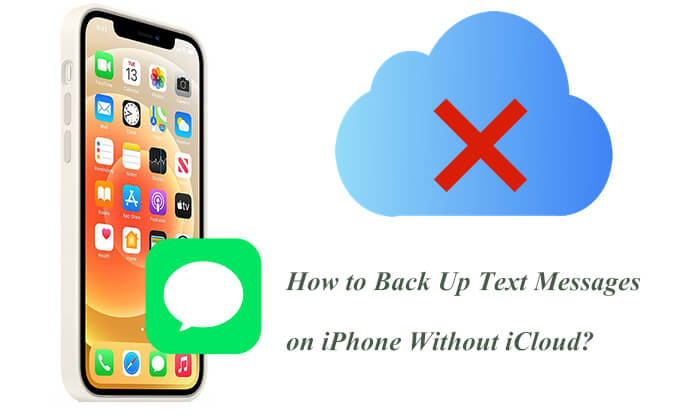
iCloud는 편리한 무선 백업 기능을 제공하지만 몇 가지 제한 사항도 있습니다. 사람들이 iCloud 없이 iPhone을 백업 하려는 이유는 다음과 같습니다.
이 부분에서는 iCloud 없이 iPhone에서 문자 메시지를 백업하는 5가지 방법을 소개합니다. 당신이 선호하는 것을 선택할 수 있습니다. 하나씩 살펴보겠습니다.
iCloud 없이 iPhone에서 문자 메시지를 백업하는 가장 효율적인 방법은 Coolmuster iOS Assistant 사용하는 것입니다. iOS 장치용으로 특별히 설계된 데이터 관리 도구로, SMS 또는 기타 유형의 데이터를 컴퓨터로 내보낼 수 있습니다. 사용하기 쉽고 호환성이 높습니다.
iOS 어시스턴트의 주요 기능:
다음 버튼을 클릭하여 iOS Assistant를 무료로 다운로드하고 이를 사용하여 iCloud 없이 iPhone에서 문자 메시지를 백업하는 방법을 알아보세요.
iOS Assistant를 사용하여 iCloud 없이 iPhone에서 문자 메시지를 백업하는 방법은 다음과 같습니다.
01 프로그램을 실행하고 USB 케이블을 이용하여 iPhone을 연결하세요. iPhone에서 이 컴퓨터를 신뢰하라는 메시지가 표시되면 "신뢰"를 누릅니다. 그런 다음 PC에서 "계속"을 클릭하여 계속 진행하세요.

02 장치가 감지되면 아래와 같은 기본 인터페이스가 나타납니다. 다양한 파일 폴더가 모두 메인 화면에 구성되어 있음을 알 수 있습니다.

03 "메시지" 폴더에 들어가서 더 자세한 파일 정보를 미리 보세요. 컴퓨터로 내보내려는 메시지를 선택합니다. 그런 다음 "내보내기" 옵션을 누르고 올바른 파일 출력 형식을 선택한 후 프로세스를 시작하세요.

타사 소프트웨어를 사용하지 않으려면 Apple의 공식 도구인 iTunes를 사용하여 iPhone을 백업할 수 있습니다. iTunes에서는 문자 메시지만 백업할 수는 없지만 메시지가 포함된 iPhone의 전체 백업을 생성합니다. ( iTunes는 무엇을 백업하나요 ?)
iTunes를 사용하여 iCloud 없이 iMessage를 백업하는 방법은 다음과 같습니다.
1단계. 컴퓨터에 최신 버전의 iTunes를 설치하고 연 다음 USB 케이블을 사용하여 iPhone을 컴퓨터에 연결합니다.
2단계. 왼쪽 상단에 있는 장치 아이콘을 클릭하고 "요약"을 선택합니다.
3단계. "백업"에서 "이 컴퓨터"를 선택하고 "로컬 백업 암호화"를 선택하여 메시지 내용 보호를 강화합니다.
4단계. "지금 백업"을 클릭하고 프로세스가 완료될 때까지 기다립니다.

참고: iTunes를 사용하고 싶지 않은 경우 여기를 클릭하여 iTunes 없이 iPhone을 백업하는 방법을 알아볼 수 있습니다.
Mac 사용자의 경우 macOS Catalina부터 iTunes가 Finder에 통합되었습니다. Mac 에서 Catalina 이상 버전을 실행 중인 경우 Finder를 사용하면 iCloud 없이 iPhone에서 문자 메시지를 쉽게 백업할 수 있습니다.
Finder를 사용하여 iPhone 문자 메시지를 Mac 에 백업하는 방법은 다음과 같습니다.
1단계. USB 케이블을 사용하여 iPhone을 Mac 에 연결합니다.
2단계. Finder를 열고 사이드바에서 iPhone 이름을 찾아 클릭합니다.
3단계. "백업" 섹션에서 "iPhone에 있는 모든 데이터를 이 Mac 에 백업"을 선택합니다.
4단계. "지금 백업"을 클릭하여 iPhone 데이터 백업을 시작합니다.

AirDrop은 iPhone과 Mac 등 Apple 기기 간에 정보를 공유하는 가장 쉬운 방법입니다. 그러나 소수의 문자 메시지를 Mac 이나 기타 Apple 장치에 백업하는 데에만 적합합니다.
AirDrop을 통해 iCloud 없이 iMessage를 백업하는 방법은 다음과 같습니다.
1단계. iPhone에서 "메시지" 앱을 열고 백업하려는 문자 메시지를 찾으세요.
Step 2. 메시지 내용을 길게 누른 후 "더보기"를 선택하고 저장하고 싶은 항목을 체크하세요.
3단계. 오른쪽 하단 모서리에 있는 "공유" 버튼을 누르고 "AirDrop"을 통해 보내기를 선택합니다.
4단계. 수신 장치에서 전송을 확인하면 파일을 저장합니다.

AirDrop이 작동하지 않나요? 괜찮아요. 이 문제를 해결하기 위해 읽을 수 있는 문제 해결 가이드는 다음과 같습니다.
iPhone/iPad에서 AirDrop이 작동하지 않는 문제를 해결하는 방법? - 10가지 효과적인 팁다른 장치가 없거나 소프트웨어를 설치하고 싶지 않은 경우 문자 메시지를 자신에게 이메일로 보내면 빠르고 편리합니다.
이메일을 사용하여 iCloud 없이 iPhone에서 문자 메시지를 백업하는 방법은 다음과 같습니다.
1단계. 메시지 앱을 열고 저장하려는 대화나 메시지를 선택합니다.
2단계. 메시지를 길게 누른 다음 '더보기'를 선택하세요.
Step 3. 저장하고 싶은 메시지를 확인하고, 화면 하단의 화살표 아이콘을 누른 후 '이메일'을 선택하세요.

iPhone 메시지를 iCloud에 백업 하려면 다음 단계를 따르세요.
1단계. iPhone의 "설정" 앱을 열고 "Apple ID"를 탭합니다.
2단계. "iCloud" > "메시지"로 이동하여 "메시지" 동기화 스위치를 켭니다.
3단계. 자동 동기화를 위해 iPhone이 Wi-Fi에 연결되어 있고 충전 중인지 확인하세요.

결론적으로, iCloud 없이 iPhone 문자 메시지를 백업하려면 유연하고 실용적인 방법이 많이 있습니다. 사용하기 쉽고 안전하며 선택적인 백업 솔루션을 찾고 있다면 Coolmuster iOS Assistant 의심할 여지 없이 최선의 선택입니다. 대량으로 백업하든 개별 메시지를 내보내든 모든 요구 사항을 충족합니다. 한번 시도해보고 중요한 정보를 안전하게 보관하세요!
관련 기사:
iPhone용 SMS 백업 및 복원을 수행하는 방법은 무엇입니까? (최고의 SMS 백업 앱)
[단계별] iPhone에서 Gmail로 문자 메시지를 쉽게 백업하는 방법은 무엇입니까?





